Ya tienes experiencia en el comercio y tu tienda está creciendo. ¿Te gustaría ofrecer a tus clientes productos adaptados a su perfil de comportamiento?
XML es una solución que te ayudará a lograrlo. Es un lenguaje de marcado universal que sirve para presentar datos en el sitio web de una manera estructurada; en palabras simples – es un archivo que carga la información de tus productos, tales como el nombre, precio, categoría, etc. al email que quieres enviar a tu cliente. SALESmanago quiere cumplir las expectativas de sus clientes y optimiza la forma de añadir los archivos de productos, entregando la posibilidad de una personalización perfecta de la oferta de venta.
Gracias a la nueva pestaña E-tiendas, ahora añadir un archivo XML es aún más fácil.
- enviando un email dinámico puedes mandar a tus contactos el contenido perfectamente adaptado a sus intereses, basándose en lo que vio en tu sitio web.
- gracias al marco de recomendación dinámica eres capaz de mostrar contenido personalizado en tiempo real en forma de un marco o mensaje a tus contactos.
- con la ayuda de aprendizaje automático, el módulo IA es capaz de seguir el comportamiento de compra del cliente y predecir mejor sus decisiones en tu tienda. Esto te permite alcanzar mejor el contacto en el tiempo y el canal adecuado con una oferta bien elegida.
- una solución interesante ofrecida por el sistema SALESmanago es el Chat de Ventas Automático. Es un bot sincronizado con tu fanpage en Facebook que hace más fácil el primer contacto con el cliente y con éxito puede reemplazar al departamento de atención al cliente.
¿Cómo fácilmente añadir un XML al sistema?
Las dos cosas más importantes son la correcta preparación de un archivo XML y su implementación en SALESmanago. Revisa la información en el archivo XML con cuidado antes de enviarlo para la verificación. Después de la verificación, el departamento de TI desarrollará una transformación del archivo XML, o sea un procesamiento adecuado del archivo para que la información que contiene pueda ser mostrada. Esto significa que si cambias la estructura de un archivo XML, tendrás que conducir una nueva transformación.
En el sistema SALESmanago cada archivo XML puede ser asignado con solo una transformación sin la posibilidad de editarla. Esto significa que si ya existe un archivo XML con un transformación en el sistema, no será posible sustituir el archivo o la transformación. Archivos XML preparados que contienen una lista de productos o servicios del sitio web pueden ser añadidos al sistema SALESmanago.
Para añadir archivos XML al sistema entra a: Ajustes -> Otro -> Fuentes de datos
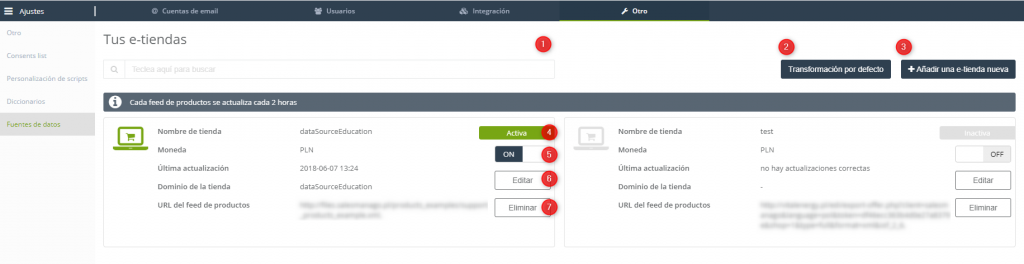
[1] Busca la e-tienda introduciendo aquí su nombre.
[2] Transformación por defecto – cuando añades una nueva e-tienda puedes elegir el formato XML. Si eliges la opción Por defecto de la lista, tendrás que pegar la transformación de XML aquí. Si marcas el formato de las e-tiendas por defecto, esto significa que cada tienda va a usar esta transformación.
[3] Añade una e-tienda – esta opción permite añadir una e-tienda nueva. Dentro de una e-tienda puedes añadir un archivo XML.
[4] Estado – tu e-tienda puede ser activada o desactivada.
[5] Activación / Desactivación – haz un clic en este botón para activar o desactivar tu e-tienda.
[6] Editar – la opción de editar la e-tienda.
[7] Eliminar – eliminación de la e-tienda.
RECUERDA: puedes activar, desactivar, editar o eliminar la e-tienda en cualquier momento.
Después de añadir el XML al sistema, puedes añadir tu e-tienda.
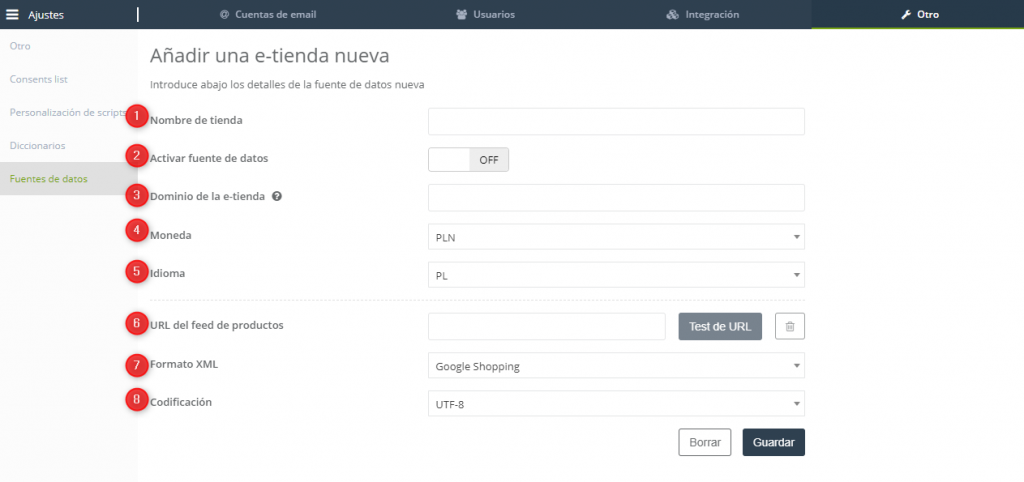
[1] Nombre de e-tienda – introduce el nombre de tu e-tienda. Encontrarás tu e-tienda en el sistema bajo este nombre.
[2] Activar fuente de datos – este es el botón de activación o desactivación de la fuente de datos.
[3] Dominio de la tienda – determina el dominio del cual provienen los archivos XML para la transformación (p.ej. dominio.com o www.dominio.com).
[4] Moneda de la tienda – elige la moneda del fuente de datos.
[5] Idioma – especifica el idioma de la fuente de datos.
[6] URL del feed de productos – URL del archivo XML. Puedes añadir más archivos XML a la tienda, pero tienen que ser la misma transformación. Si quieres incluir más URLs en una tienda, tienes que contactar con success@salesmanago.com.
[7] Elegir la transformación – elige la transformación de la lista. Los usuarios avanzados pueden pegar aquí su propia transformación en el campo que aparecerá después de elegir la opción Otro de la lista. Si eliges la opción Por defecto, tienes que pegar la transformación pasando a la ventana Transformación por defecto (mostrada en el primer imágen).
[8] Codificación – selecciona el tipo de codificación (charset). Puedes elegir entre UTH-8 o Windows 1250 (de acuerdo con el archivo XML).
Haz un clic en Guardar para guardar la información de la nueva e-tienda.








 Follow
Follow

![[NUEVA FUNCIONALIDAD] Nuevo estándar en SaaS: Human Interface acelera la navegación en un 60% reduciendo el número de clics en un ⅓](https://blog.salesmanago.es/wp-content/uploads/2022/02/humnainteraface-sm-es-1.png)
![[Nueva Funcionalidad] Redefine la experiencia de tu tienda online con el primer y único buzón de compras personal con mensajes directos, listas de deseos, ofertas especiales y recomendaciones.](https://blog.salesmanago.es/wp-content/uploads/2021/08/new-future-Personal-Shoping-InboxES.jpg)
![[Nueva Funcionalidad] Respaldada por la IA, la Hipersegmentación no-code sobrepasa los límites de la segmentación tradicional, ofreciendo la posibilidad de captar al público más importante en tiempo real y garantizando el acceso con tan solo un solo clic en todos los canales de marketing.](https://blog.salesmanago.es/wp-content/uploads/2021/07/new-f-cm-segES.jpg)
![[Nueva funcionalidad] Acelera tu ROI con insights de marketing impulsado por la IA que ofrece a los especialistas de marketing consejos e insights basados en datos](https://blog.salesmanago.es/wp-content/uploads/2021/06/new-future-Ese-forrester-1.jpg)
![[Nueva funcionalidad] Acceso instantáneo a las soluciones de Voice Commerce en tu tienda virtual Combina los datos CDP, NLP y recomendaciones de productos AI con Voice Search para garantizar a los clientes una experiencia de compras sin igual.](https://blog.salesmanago.es/wp-content/uploads/2021/04/pwc-es-bl1.jpg)